Chromecast'i Kullanarak Dizüstü Bilgisayardan TV'ye DVD Akışı İçin 2 Adım
Favori medyanızı TV veya monitör gibi HD akış çıkış cihazına aktarmak için Chromecast'i kullanmanın harika bir yoludur. Chromecast'te DVD eğlencesi arıyorsanız, DVD filmlerinizi bilgisayarınızın DVD sürücüsü veya sabit sürücüsü aracılığıyla doğrudan yayınlayamadığı için hayal kırıklığına uğrayabilirsiniz. İle DVD'yi Chromecast'e aktarın, DVD dosyasının biçimini bir MP4 kapsayıcısında H.264 video gibi okunabilir bir dosyaya değiştirmeniz gerekir. Dönüştürmeden sonra, DVD içeriğini PC'nizden veya Mac'inizden TV'nize aktarmak için Chromecast'i kullanabilirsiniz.
Neyse ki, DVD'den dijital kopyalar oluşturabilen ve Chromecast tarafından tanınan bir biçime dönüştürebilen çeşitli farklı seçeneklere sahip farklı DVD kopyalama araçları vardır. Daha fazla ayrıntı öğrenmek için, DVD filmlerini bilgisayarınızdan Google Chromecast aracılığıyla TV'ye aktarmak ve yayınlamak için adım adım kılavuzu takip edebilirsiniz.
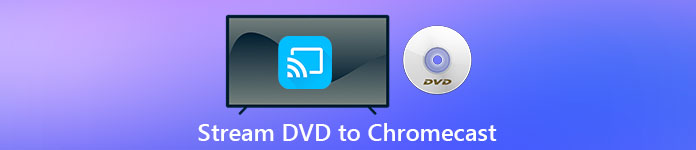
Bölüm 1. DVD Filmlerini Chromecast Uyumlu Dosya Biçimlerine Dönüştürün
DVD'nizi akışa almanın ilk adımı, DVD filmlerinizi Chromecast tarafından desteklenen dosya biçimlerine dönüştürmek için profesyonel bir DVD kopyalayıcı kullanmaktır. Aiseesoft Video Converter, mükemmel bir çok işlevli video dönüştürücü ve DVD Dönüştürücüdür. En son gelişmiş kod çözme teknikleri ile piyasada gördüğünüz hemen hemen her türlü DVD'yi Chromecast destekli dosya biçimlerine hızlı bir şekilde dönüştürebilir.
Bunun da ötesinde, Aiseesoft Video Converter, MP4, AVI, MKV, MPEG, VOB, MP3, AAC ve iPhone, iPad, PS4, Xbox One ve daha fazlası gibi cihaz formatları dahil olmak üzere 500'den fazla format arasından seçim yapmanızı sağlar. . Yazılımı ücretsiz olarak indirin ve ardından DVD'den Chromecast'e dönüştürme işlemini başlatmak için aşağıdaki talimatları izleyin.
Ücretsiz indirinWindows 7 veya üstü içinGüvenli indirme
Ücretsiz indirinMacOS 10.7 veya üstü içinGüvenli indirme
Aşama 1. DVD'nizi disk sürücüsüne yerleştirin ve Mac veya PC'nizde Aiseesoft Video Converter'ı çalıştırın. Ana arayüzde, şuraya gidin: Ripper özelliği ve ardından tıklayın DVD'yi Yükle ve kopyalamak ve dönüştürmek istediğiniz filmi seçin. Analizi başlatmak için Aç'a basın.
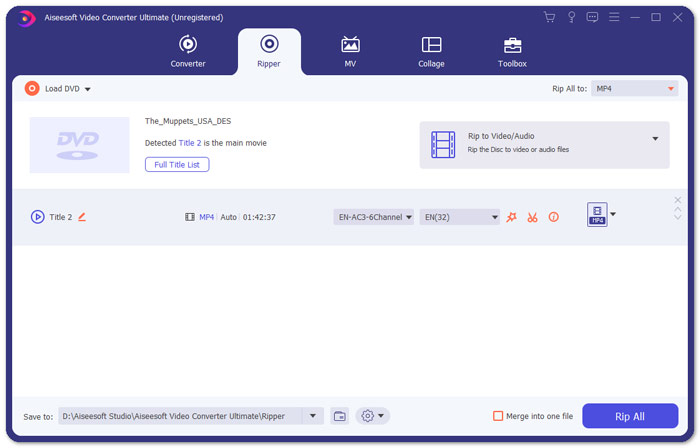
Adım 2. Dosyalar eklendikten sonra, MP4 gibi Chromecast ile uyumlu bir biçime dönüştürün. Açılır listeyi genişletin Tümünü Kopyala seçeneği ve seçin MP4 -den Video Çıktı formatı olarak kategori sekmesi.
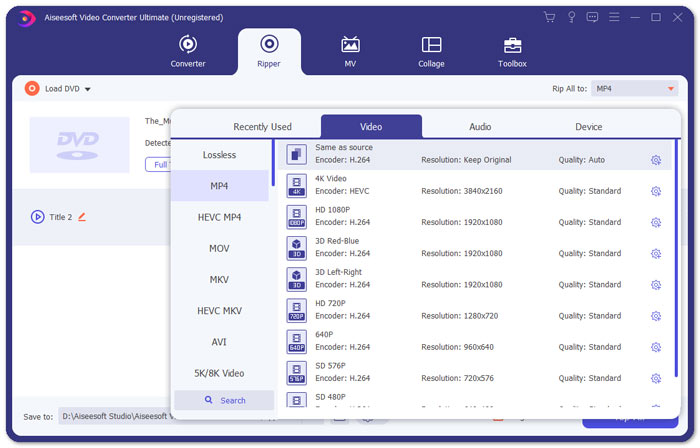
Aşama 3. Ardından, şuraya gidin: Şuraya kaydet Dönüştürülen DVD film dosyanızı kaydetme yoluna karar vermek için alan ve ardından Tümünü Kopyala DVD Chromecast dönüştürme işlemini başlatmak için düğmesine basın.
Bölüm 2. Dönüştürülen DVD İçeriğini Chromecast aracılığıyla TV'ye Aktarın
Artık Chromecast destekli bir video dosyası aldınız. Yapmanız gereken bir sonraki şey, DVD videosunu Chromecast'i kullanarak TV'ye yayınlamaktır. İşte yapmanız gerekenler:
Aşama 1. Chrome Tarayıcınızı açın ve bilgisayarınızda Chromecast Uzantısının kurulu olduğundan emin olun. Uzantıyı yüklemediyseniz, Chrome Web Mağazası'ndan edinebilirsiniz.
Not: Ayarlar'a ve ardından Chrome Hakkında'ya giderek en son Chrome sürümünü kullandığınızdan emin olun.
Adım 2. Şimdi Chromecast'i TV'ye bağlayın ve ardından her iki cihazı da aynı WiFi ağına bağlayın.
Aşama 3. Ardından, Chrome tarayıcıya Google Cast uzantısını yükleyin. Chrome tarayıcısında yayınla simgesini göreceksiniz. TV'nizin yayınla simgesine tıklayarak yayın kalitesini ayarlayabilirsiniz.
4. adım. Bundan sonra, dönüştürülen DVD filminizi Chrome tarayıcısında sürükleyin veya medyaya göz atmak için Ctrl+O tuşlarına basın. Artık Chromecast'in yardımıyla DVD filmlerinizi TV'nize yayınlamaya başlayabilirsiniz.
Bölüm 3. DVD'yi Chromecast'e Aktarmayla İlgili SSS
VLC kullanarak DVD'yi TV'ye aktarabilir miyim?
Evet. Google, zahmetsiz akış için Chromecast 3'e VLC desteği ekledi.
Chromecast'e alternatif var mı?
DVD'nizi yayınlamak için Chromecast'i kullanmak istemiyorsanız, Roku, Amazon Fire Stick, Apple TV ve diğerleri gibi Chromecast alternatiflerini kullanabilirsiniz.
Chromecast hangi biçimleri destekler?
Chromecast, JPEG, GIF, PNG, BMP, WEBP, HE-AAC, LC-ACC, MP3, WAV ve çok daha fazlası gibi ses, video ve grafik medya formatlarını destekler.
Sonuç
Yukarıdaki adımlarla DVD'yi Chromecast'e başarıyla yayınladığınızı umuyoruz. DVD'yi Chromecast'e aktarmanın yanı sıra, DVD'yi Apple TV'ye aktarma, DVD'yi Roku'ya aktarma gibi başka akış seçenekleri de vardır. DVD akışınızı kolaylaştırmak için ihtiyaçlarınıza en uygun hizmeti seçin. DVD filmlerinizin keyfini çevrimiçi bir şekilde çıkarmayı tercih ediyorsanız, FVC'yi deneyin. Bedava Video Oynatıcı



 Video Dönüştürücü Ultimate
Video Dönüştürücü Ultimate Ekran kaydedicisi
Ekran kaydedicisi



